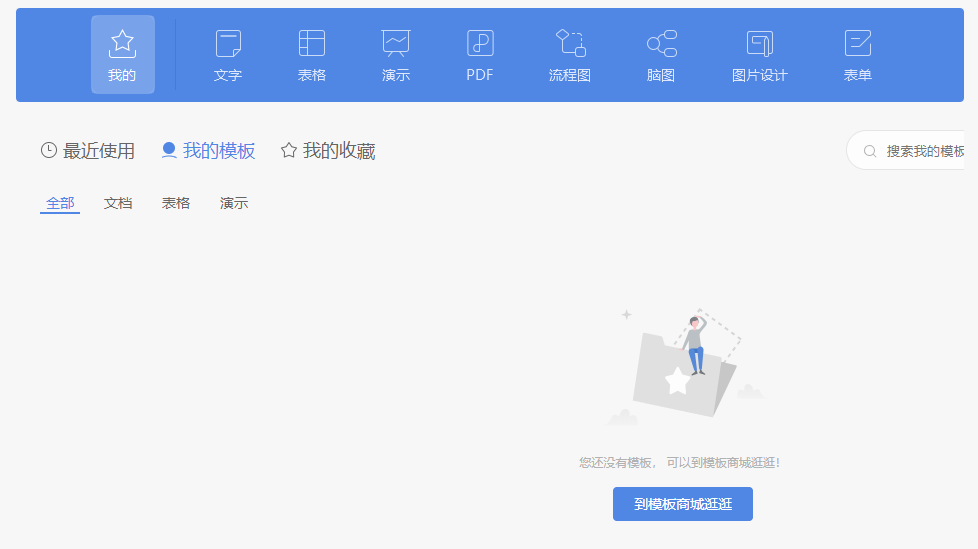Word制作信箋紙模板實例教程

信箋紙我們通常會在事業單位中或者政府里面都可以看到的一種紙張,通常是由單位名稱和線條所組成。當然,用途也非常廣泛。今天,易雪龍老師就來教大家來DIY制作這種信箋紙。相信學完后,以后公司有這個需要,可以制作帶有自己公司平牌名稱的信箋紙。
設置紙張
步驟一、首先,在Word中點擊【布局】,然后點擊【頁面設置】旁邊的按鈕【頁面設置】,將【頁邊距】上、下、左、右都設置為【2厘米】。當然也可以根據你自己的需求來定,不一定要跟我一樣!
插入表格
步驟一、點擊【插入】選項卡,【表格】中選擇【插入表格】。將表格列數設為【1】,行數設為【20】確定。
步驟二、默認插入表格的時候,就會自動占滿整個文檔的寬度,所以寬度我們就不需要設置了,你也不要隨便調寬度。我們點擊表格左上角的方塊箭頭,選中整個表格然后右鍵,選擇【表格屬性】。
步驟三、在彈出的【表格屬性】面板中選擇【行】,將指定高度設為【1.2厘米】,行高值是【固定值】確定。現在表格的高度離底部還留了些空白地方。
步驟四、點擊表格左上角方塊箭頭,選中整個表格,然后點擊【表格工具】中的【設計】。
步驟五、在彈出的【邊框和底紋】中將左、右兩邊的線條去掉。頂部給“一粗一細”,底部給“一細一粗”這種效果的線條。最后顏色設為【紅色】,如下圖所示!
插入插入頁眉頁腳
【插入】選項卡中【頁眉和頁腳】中自己插入你想要的頁眉和頁腳內容吧,也可以插入你公司的LOGO。這個操作我就不多說了,直接插入,然后輸入文字,或插入圖片都行。看看我的最終效果吧,今天的作業大家就動手來制作一份屬于自己的信箋紙!
版權聲明:本文內容由網絡用戶投稿,版權歸原作者所有,本站不擁有其著作權,亦不承擔相應法律責任。如果您發現本站中有涉嫌抄襲或描述失實的內容,請聯系我們jiasou666@gmail.com 處理,核實后本網站將在24小時內刪除侵權內容。